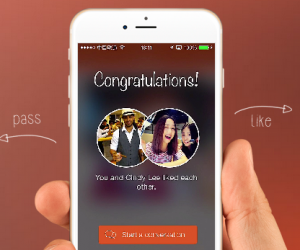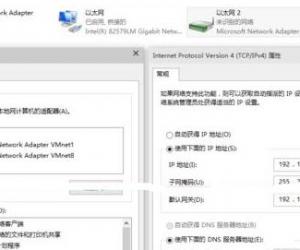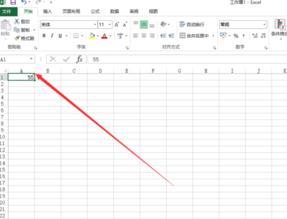ppt2007中文版怎么设置出现顺序 ppt2007设置出现顺序的方法
发布时间:2017-05-15 13:52:47作者:知识屋
ppt2007中文版怎么设置出现顺序 ppt2007设置出现顺序的方法 首先编辑好文字,如下图。
给第一段文字“床前明月光”设置动画,选定这段文字,右击,选择自定义动画。
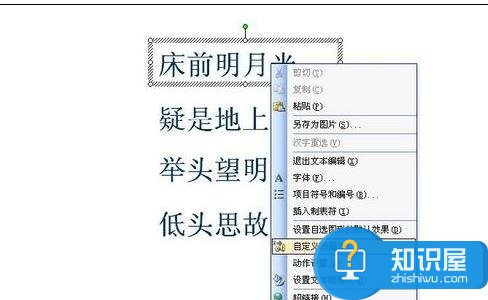
这时候右边窗口就会出现如下选项。
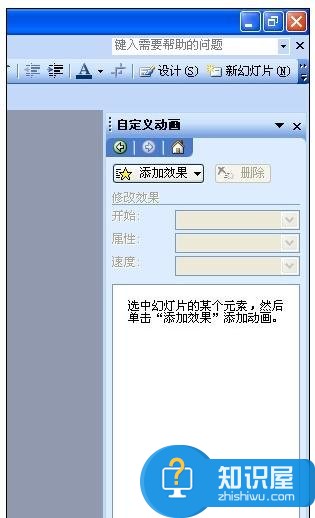
鼠标点击“添加效果”按钮,在点击“进入”后“飞入”,效果很多种,可自己尝试。
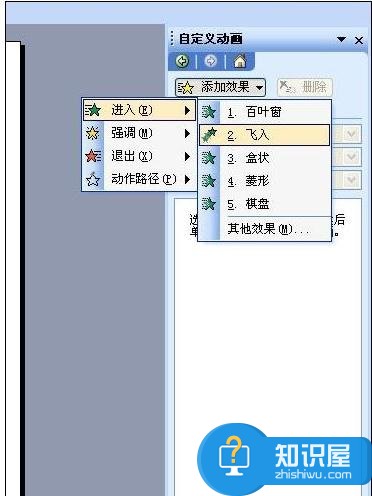
这样“床前明月光”的动画就设置好了,而且这段文字左上方就会出现“1”字,表示放映时,这段文字是第一个出现。
用同样的方法设置好其他三段文字的动画,设置好后,如图所示,就会出现四个序号。
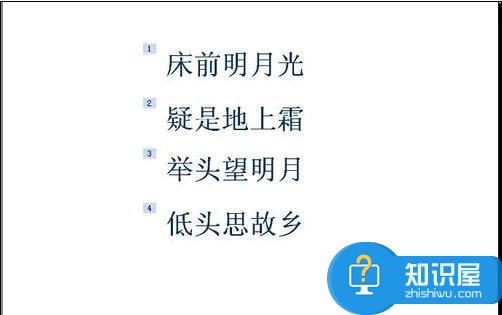
窗口右边会显示出这四个动画。
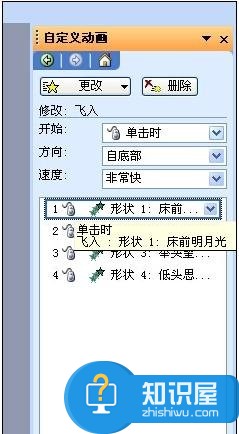
如果想调整四段文字的顺序,比如将“床前明月光”调到第三个出现,则单机“床前明月光”按钮,拖动到第三个就行。
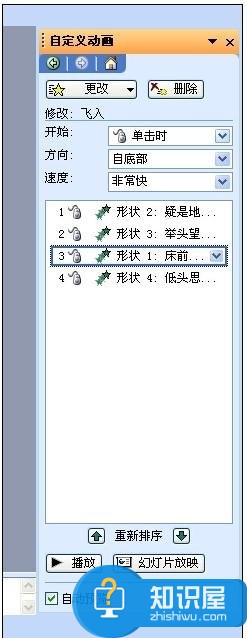
(免责声明:文章内容如涉及作品内容、版权和其它问题,请及时与我们联系,我们将在第一时间删除内容,文章内容仅供参考)
知识阅读
软件推荐
更多 >-
1
 一寸照片的尺寸是多少像素?一寸照片规格排版教程
一寸照片的尺寸是多少像素?一寸照片规格排版教程2016-05-30
-
2
新浪秒拍视频怎么下载?秒拍视频下载的方法教程
-
3
监控怎么安装?网络监控摄像头安装图文教程
-
4
电脑待机时间怎么设置 电脑没多久就进入待机状态
-
5
农行网银K宝密码忘了怎么办?农行网银K宝密码忘了的解决方法
-
6
手机淘宝怎么修改评价 手机淘宝修改评价方法
-
7
支付宝钱包、微信和手机QQ红包怎么用?为手机充话费、淘宝购物、买电影票
-
8
不认识的字怎么查,教你怎样查不认识的字
-
9
如何用QQ音乐下载歌到内存卡里面
-
10
2015年度哪款浏览器好用? 2015年上半年浏览器评测排行榜!